Как загрузить музыку ВКонтакте с компьютера и телефона: инструкция
Здравствуйте, друзья.
Вы замечаете, сколько новых возможностей открывают перед нами социальные сети? То, что вчера было немыслимо, сегодня становится доступно: найти друзей, с которыми не виделся 10 лет, собрать свою коллекцию любимых хитов, поздравить с праздником всех своих знакомых за 5 минут. Кто-то использует только малую часть функций, другие же выжимают из ВКонтакте максимум пользы и удовольствия.
Сегодня мы поговорим о том, как загрузить музыку в ВК, чтобы наслаждаться любимыми хитами в удобное время.
Общие правила
Прежде чем перейти к самой инструкции, давайте разберемся с основными особенностями в работе с аудиозаписями во ВКонтакте:
- на сайт можно залить файлы формата mp3 и весом не больше 200 Мбайт;
- администрация может удалить любые треки, если их автор предъявит соответствующее требование;
- скачать музыку можно только с применением сторонних программ, сама социальная сеть не предоставляет такой возможности;
- функционал ВК позволяет добавлять песни, прослушивать их при помощи встроенного плеера, группировать их в плейлисты, делиться или скрывать аудиофайлы от посетителей, удалять записи из своего профиля;
- многие композиции можно найти на самом сайте и сохранить на личной странице или закачать со своего устройства.
С основными правилами и функциями мы разобрались, теперь пришло время узнать, как закачать аудиофайлы на сайт.
Загружаем записи с компьютера
Чтобы выложить композицию в социальную сеть, зайдите в свой аккаунт и в меню выберите соответствующий раздел.


В открывшемся окне нажимаем на облако со стрелкой в правом углу.


Еще раз знакомимся с основными требованиями и переходим к выбору медиафайлов на ПК.
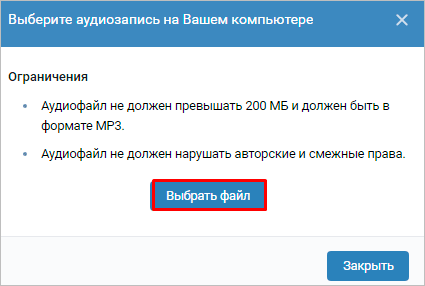
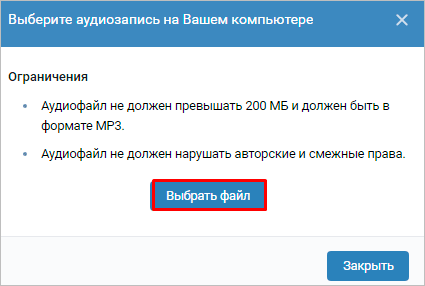
После этого вы увидите процесс загрузки, а затем сообщение об успешном его завершении. Новый трек появится вверху списка. Теперь его можно отправить друзьям или перенести в плейлист. Все доступные функции вы увидите, если наведете курсор мыши на название музыкального произведения и 3 точки рядом с ним.
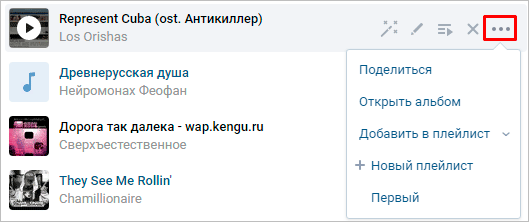
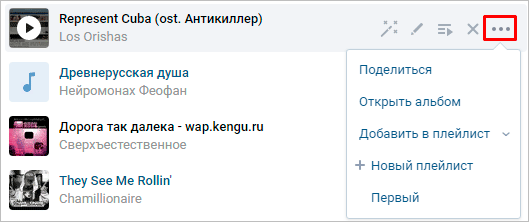
Также вы можете воспользоваться поиском по музыкальной базе ВКонтакте. Возможно, там вы найдете все желаемые композиции и не нужно будет заливать их с компьютера. Загружая свои аудиоматериалы в ВК, имейте в виду, что они также попадут в общую базу и станут доступны другим пользователям.
Как выложить аудио в группе
Если вы являетесь администратором и хотите загрузить аудиофайлы, то зайдите на страницу сообщества. Внизу справа будет надпись «Добавить аудиозапись».
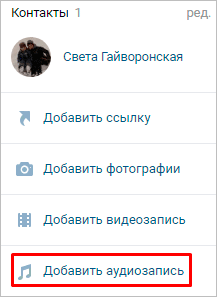
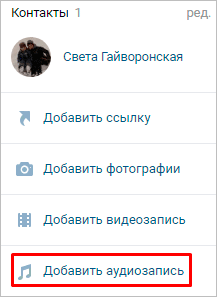
Если такой функции нет, не беспокойтесь, сейчас мы ее включим. Сначала перейдем к управлению группой.
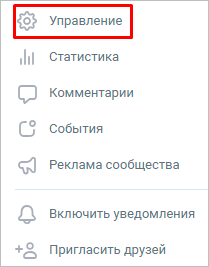
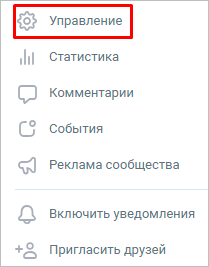
Затем идем во вкладку «Разделы» и нажимаем на слово «Выключены» рядом с надписью «Аудиозаписи». Выбираем нужный пункт.
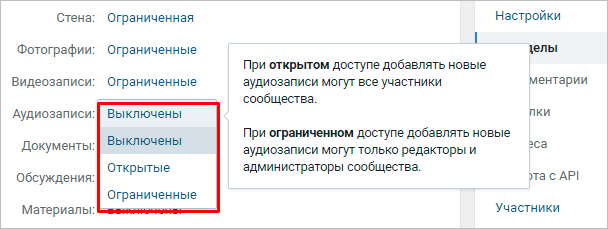
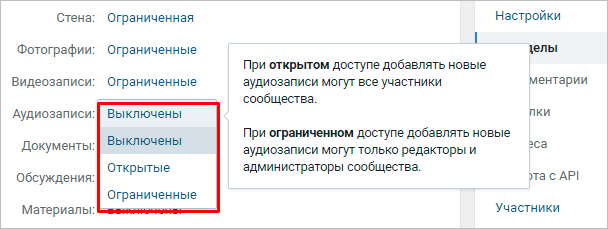
Теперь возвращаемся на основную страницу группы и находим в меню «Добавить аудиозаписи». В открывшемся окне можно выбрать один из вариантов: закачать песни с компьютера или скинуть в сообщество со своей личной страницы.
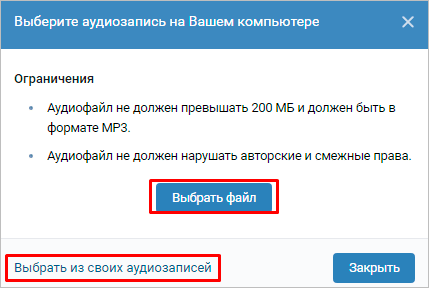
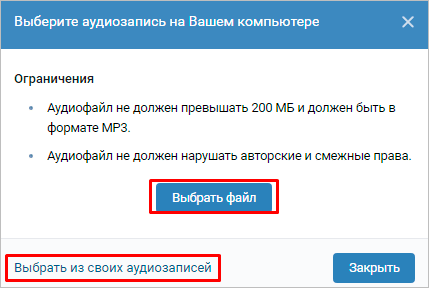
Если после загрузки вы не видите треков, обновите страницу.
Как добавить музыку к себе на страницу с телефона
Из мобильного приложения «VK» закачать аудио с устройства не получится, в нем нет такой опции. Но можно найти и скопировать их из общего хранилища ВКонтакте в свои аудиозаписи. Для этого зайдите в меню, нажав на 3 полоски внизу экрана.
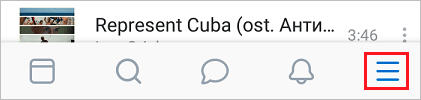
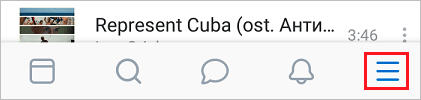
Зайдите в раздел «Музыка» и перейдите на вкладку «Рекомендации». Тут в строке поиска введите имя исполнителя или название песни. Просмотрите выдачу, прослушайте трек, и если это то, что вам нужно, нажмите на 3 точки и сохраните его к себе в профиль.
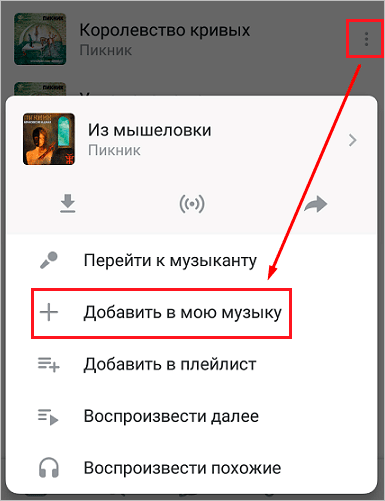
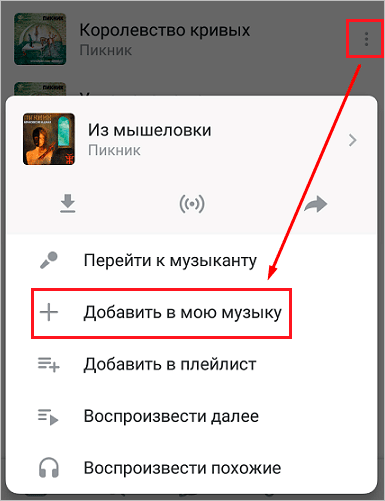
Если нужно выгрузить информацию с телефона в ВК, перейдите в браузер и откройте полную версию сайта. Дальше действуйте так, как описано в инструкции для компьютера.
Сохранение музыки с других страниц
Сохранить себе музыку можно также со страниц друзей и других пользователей ВКонтакте. Если вы на стене в личном профиле человека или в группе увидели хорошую песню, наведите на нее курсор мыши и нажмите на плюсик.


Чтобы получить аналогичный результат в мобильном приложении, запустите песню и нажмите на пиктограмму перехода в меню.
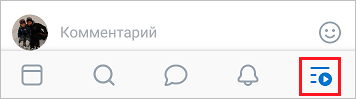
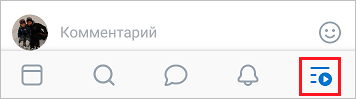
Затем тапните по названию аудиофайла. Откроется плеер, в нем нужно нажать на 3 точки.
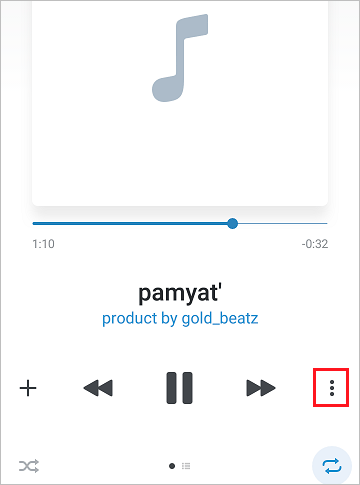
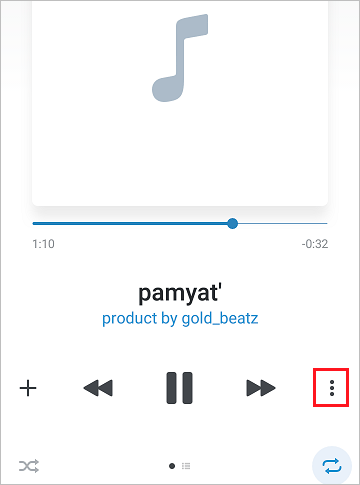
Теперь осталось выбрать нужный пункт.
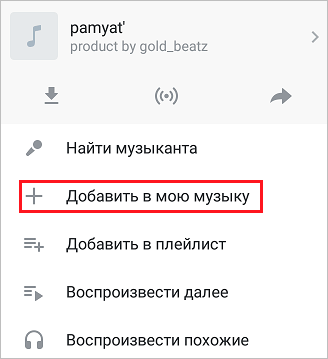
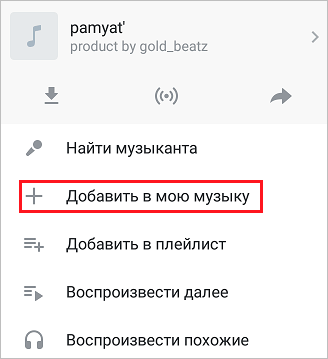
Свои песни вы можете добавить к записям на стене. Для этого нажмите на значок с изображением нот.
Почему не получается
Если у вас возникли трудности, например, файл не закачивается или сервис выдает ошибку, причина может быть в следующем:
- запись не соответствует требованиям, о которых я писала в самом начале статьи. Убедитесь, что формат аудиофайла – mp3 и его размер не превышает 200 Мбайт;
- низкая скорость интернета. Проверьте соединение с сетью и повторите попытку;
- проблемы на серверах ВКонтакте. Подождите 1 – 2 часа и попробуйте снова.
Если все равно сайт выдает ошибку, обратитесь в поддержку. Только не забудьте прикрепить файл, который не получается закачать.
Заключение
Мы разобрали все способы добавить аудиофайлы в свой профиль ВКонтакте. Надеюсь, статья была вам полезна. Если так, то поделитесь ею со своими друзьями в социальных сетях. Напишите в комментариях, получилось ли выложить любимые песни в ВК, какие трудности возникли, и какие вопросы остались.
До новых встреч на блоге iklife.ru.
подпишись и начни получать лучшие статьи первым
ПодписатьсяПодписалось уже 6999 человек
iklife.ru
Как добавить аудиозапись в вк с компьютера и телефона
Недавно присоединившихся пользователей интересует вопрос, как добавить аудиозапись в ВК с компьютера и с телефона. В статье пошагово рассмотрим процесс пополнения коллекции музыкальных композиций с жесткого диска или путем поиска уже имеющихся на серверах песен.
Добавление аудиозаписей с компьютера
Условно этот процесс можно поделить на два направления: непосредственная загрузка композиции с памяти компьютера и добавление песен в коллекцию через поиск ВКонтакте.
Загрузка своих песен с ПК
Чтобы пополнить сборник музыки ВКонтакте собственными файлами, необходимо:
- Открыть главную страницу сайта и перейти в раздел «Музыка».
- Вверху страницы отыскать и нажать иконку облака со стрелкой.

- Во всплывающем окне система сообщит, что максимальный объем файла не должен превышать 200 Мб, а к загрузке допускается только формат mp3. Если аудиозапись находится в формате wav, flac – ее потребуется переформатировать.
- Кликнуть по синей кнопке «Выбрать файл».

- Откроется окно проводника. Нужно отыскать в памяти компьютера месторасположение аудиофайла, затем дважды кликнуть по нему левой кнопкой мыши. Система поддерживает мультизагрузку, поэтому можно выделить несколько файлов курсором и кликнуть «Открыть», что добавить в коллекцию сразу несколько песен.

Процедура завершена. Осталось дождаться окончания выгрузки композиций и можно приступать к их прослушиванию внутри ВК.
Добавление песен друга на ПК
Чтобы добавить в свою коллекцию одну из песен друга следует:
- В разделе «Музыка», обратить внимание на колонку, находящуюся справа от списка песен. В ней представлены некоторые друзья.
- Если в списке нет нужного пользователя, следует вписать его имя в строку поиска.
- Кликнуть по имени участника ВК. Произойдет переход в его коллекцию музыкальных файлов.

- Чтобы добавить песню, необходимо навести на нее курсор, и нажать по иконке «+», расположенной справа. Если навести стрелочку на три точки, то появится дополнительное меню, с его помощью получится сразу назначить плейлист для композиции. Это удобно когда не хочется захламлять коллекцию.

Справка. Добавить сразу все песни, расположенные на странице друга не получится. Социальная сеть не предусматривает подобную функцию. Придется поочередно добавлять понравившиеся композиции, как описано выше.
Добавление аудиозаписей с телефона
Пользователи официального приложения ВК, могут только добавлять музыку из общего поиска или коллекции друга. Загрузить на сервера музыкальный файл, находящийся в памяти смартфона не получится.
Чтобы добавить музыку в ВК на телефоне потребуется:
- Запустить приложение, открыть меню и перейти в раздел «Друзья».
- Выбрать товарища из списка, открыть его профиль.

- Спуститься ниже фотографий и тапнуть по блоку «Музыка».

- Отобразится перечень композиций из коллекции друга. Чтобы добавить песню к себе, нужно нажать на три точки справа от названия трека, во всплывающем меню выбрать пункт «Добавить в мою музыку». В этом же окне можно поделиться композиций или сразу отправить ее в определенный плейлист.

Справка. Добавить композицию можно через глобальный поиск. Для этого следует нажать на значок лупы внизу экрана, после чего в строку поиска вписать название исполнителя и песни. Сохранение в коллекцию выполняется аналогичным образом.
В статье была представлена пошаговая инструкция по добавлению музыкальных композиций в ВК. Действуя с компьютера можно как загрузить файл с жесткого диска, так и отыскать нужный трек через поиск. В случае использования смартфона, получится только сохранить в коллекцию уже имеющиеся на серверах песни.
vkbaron.ru
Как добавить музыку ВКонтакте

Добавление аудиозаписей в социальной сети ВКонтакте – такая же стандартная возможность, как, например, загрузка фотографий. Однако из-за некоторых особенностей выполняемого процесса, у большого количества пользователей возникают трудности.
Читайте также: Как добавить фото ВКонтакте
Благодаря детальной инструкции, представленной нами ниже, вы без проблем сможете разобраться с тем, как добавить какой-либо трек к себе на страницу VK. Кроме того, имеено так возможно избежать большинства проблем, связанных с процессом загрузки.
Как добавлять аудиозаписи ВКонтакте
На сегодняшний день существует всего один единственный способ добавления абсолютно любой музыки на сайт VK.com. В процессе загрузки мелодий администрация предоставляет своим пользователям полную свободу действий, без каких-либо существенных ограничений.
Сразу следует обратить внимание, что во ВКонтакте действует система автоматической проверки авторских и смежных прав загружаемой композиции. То есть, если вы собираетесь добавить на сайт музыку, которую не смогли найти в пользовательском поиске, вполне возможно, что в процессе добавления вы увидите сообщение об ограничении.
При загрузке различных треков вы столкнетесь с предупреждением администрации о том, каким конкретно правилам должна соответствовать запись. Однако в большинстве случаев загрузка любой композиции наглядно демонстрирует нарушение прав правообладателя.
Добавление музыки на сайт социальной сети может быть произведено в равной степени как одиночное, так и множественное.
Добавление чужой музыки
С процессом включения каких-либо аудиозаписей в свой плейлист, наверное, знаком каждый пользователь ВКонтакте. Если вы по каким-либо причинам все еще не знаете, что нужно делать – следуйте инструкции.
- На просторах данной социальной сети отыщите музыкальный файл, который вам понравился и который вам требуется добавить к себе.
- Наведите курсор мыши на предпочтительную композицию и нажмите по иконке плюсика с подсказкой «Добавить в Мои Аудиозаписи».
- Вследствие нажатия значок должен измениться на галочку с подсказкой «Удалить аудиозапись».
- Чтобы прослушать добавленную запись, перейдите через главное меню в раздел «Музыка».
В качестве источника может выступать ваш друг, отправивший вам файл или какое-либо сообщество.

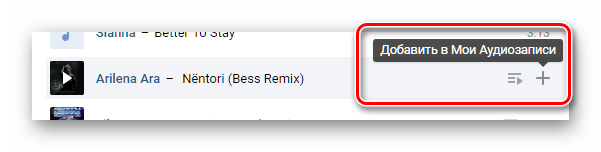
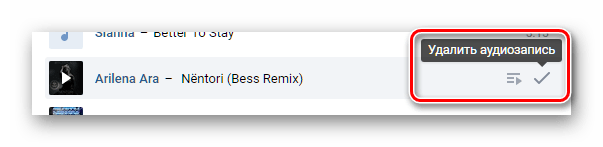
Иконка отображается до обновления страницы. После перезагрузки вы сможете повторно добавить этот же аудиофайл в список своей музыки.
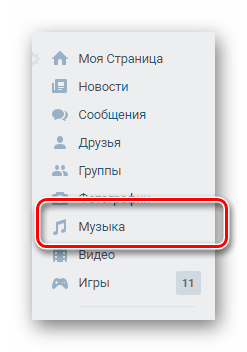
Как видно, процесс добавления музыкальных файлов в свой основной плейлист не может вызвать каких-либо проблем. Просто придерживайтесь предписаний, читайте всплывающие подсказки и у вас все обязательно получится.
Загрузка музыки с компьютера
По большей части, процесс загрузки композиции в общий список аудио и в какой-либо отдельно взятый плейлист полностью идентичен друг другу. Связано это с тем, что при добавлении музыки, вне зависимости от способа, трек появляется на главной странице аудиозаписей.
Загружаемые с компьютера музыкальные треки добавляются на сайт с полным сохранением вклеенных данных, в число которых можно отнести название, исполнителя и обложку альбома.
Единственное, что от вас требуется для успешного добавления мелодии в социальную сеть – это достаточно стабильное и быстрое интернет соединение. В противном случае, наличие микроразрывов связи может привести к сбою процесса загрузки и вам придется все начинать сначала.
- Войдите на сайт ВКонтакте и через главное меню перейдите к разделу «Музыка».
- Находясь на главной странице «Музыка», найдите основную панель инструментов в верхней части экрана.
- Здесь вам требуется нажать по последнему представленному значку, выполненному в виде облака со всплывающей подсказкой «Загрузить аудиозапись».
- Внимательно изучите представленные ограничения по загрузке музыки, после чего нажмите кнопку «Выбрать файл».
- Через открывшееся окно «Проводника» перейдите в папку, где находится добавляемая композиция, щелкните по ней левой клавишей мыши и нажмите кнопку «Открыть».
- Если вам необходимо загрузить сразу несколько записей, воспользуйтесь стандартным функционалом выделения Windows и также кликните «Открыть».
- Также вы можете воспользоваться переносом одной или нескольких записей, зажав ЛКМ и перетянув файлы в область загрузки.
- Дождитесь окончания процесса загрузки, проследить за которым можно с помощью соответствующей шкалы прогресса.
- При необходимости, если вам, например, надоело ждать загрузки, вы можете закрыть вкладку браузера или же нажать кнопку «Закрыть» под шкалой процесса закачки для того, чтобы прервать всю процедуру. Тут стоит отметить, что прекратится загрузка лишь тех записей, которые еще не успели добавиться на сайт, в то время как некоторые аудио все же будут доступны.
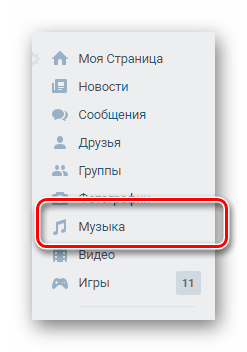
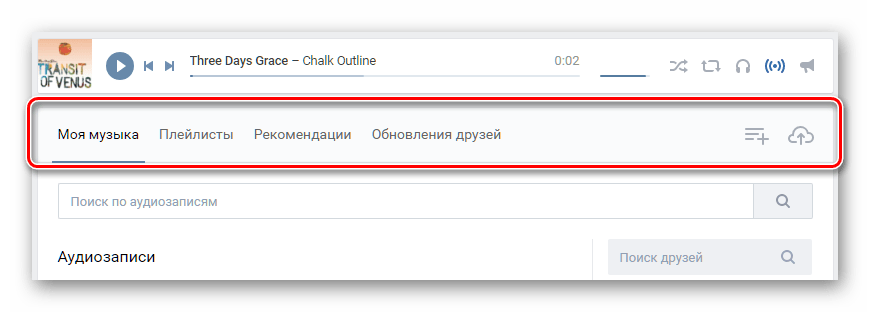





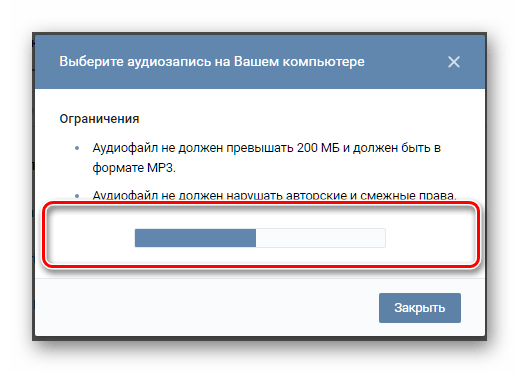
Время закачивания мелодии на сайт может варьировать в размытых рамках, в зависимости от скорости и качества вашего интернет соединения, а также количества добавляемых композиций.
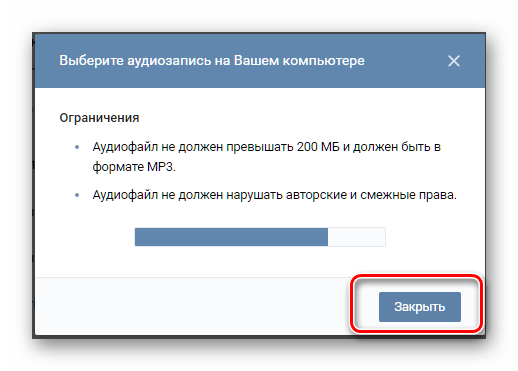
Успешно закончив процедуру добавления, рекомендуется обновить страницу с музыкой. Теперь вы можете без проблем слушать закачанную музыку и делиться ею с друзьями в сообществах или же через систему моментального обмена сообщениями.
Этот метод добавления новых аудиозаписей к себе на страницу является единственным работоспособным и не нуждающимся в каких-то доработках. Несмотря на это, администрацией ВКонтакте постоянно совершенствуется такой функционал, в частности в последнем обновлении от апреля 2017.
Добавление музыки в плейлист
Многие пользователи, после загрузки трека, оставляют его в первоначальном виде, в общем списке музыки. Вследствие таких действий, спустя некоторое время в листе композиций образуется настоящий хаос.
Чтобы таких проблем не было, администрацией рекомендуется использовать функционал «Плейлисты». При этом, когда вы загружаете новую мелодию на сайт социальной сети, вам придется в ручном режиме добавить аудио в определенный список.
- Зайдите в раздел «Музыка» через главное меню.
- На панели инструментов найдите вкладку «Плейлисты» и переключитесь на нее.
- При необходимости создайте новый список аудио, нажав по значку «Добавить плейлист» и выставив удобные параметры.
- Откройте нужный плейлист, кликнув по нему.
- Нажмите по иконке «Редактировать».
- Далее немного ниже строки поиска щелкните по кнопке «Добавить аудиозаписи».
- Напротив каждой представленной композиции имеется кружок, путем нажатия на который производится выделение, добавляемой в плейлист музыки.
- Чтобы подтвердить добавление отмеченных мелодий, нажмите кнопку «Сохранить».
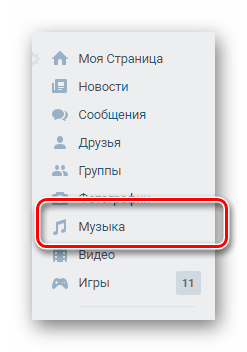



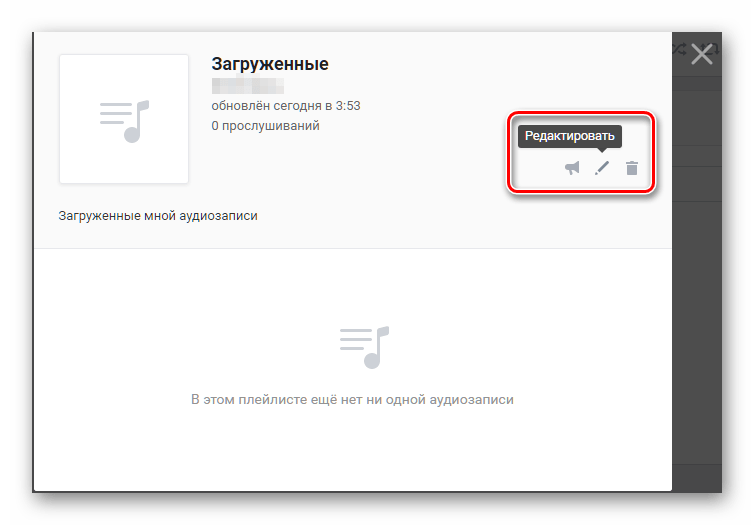


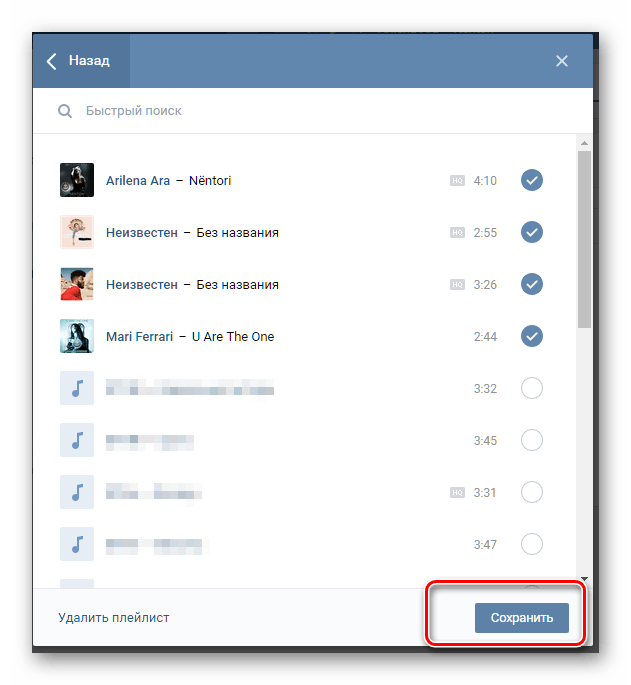
На этом процесс включения аудиозаписей в плейлист, можно считать оконченным. Теперь вы можете наслаждаться любимой музыкой, которая в будущем не доставит каких-либо хлопот в плане сортировки.
Добавление музыки в диалог
Администрация VK.com предоставляет пользователям возможность обмена не только графическими, но и музыкальными файлами, с возможностью прослушивания не выходя из диалога.
Как только нужный трек окажется у вас в общем списке музыки, можно приступать к добавлению композиции в диалог.
- Перейдите в раздел сообщения через главное меню и выберите нужный диалог, вне зависимости от его разновидности.
- С левой стороны от поля для ввода текста сообщения, наведите курсор мыши на иконку скрепки.
- В раскрывающемся меню перейдите к пункту «Аудиозапись».
- Для добавления записи кликните левой клавишей мыши по надписи «Прикрепить» напротив нужной композиции.
- Теперь музыкальный файл будет прикреплен к сообщению, отправив которое собеседник получит возможность прослушивания этой мелодии.
- Чтобы добавить еще больше аудио, повторите все вышеописанные действия, вплоть до отправки. Однако знайте, что максимальное число прикрепленных к сообщению файлов равно девяти записям.
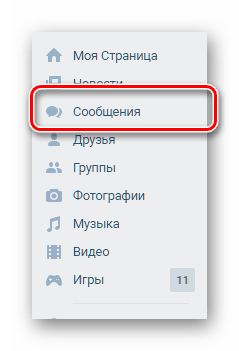



Тут вы также можете переключиться к определенному плейлисту и добавить музыку оттуда.
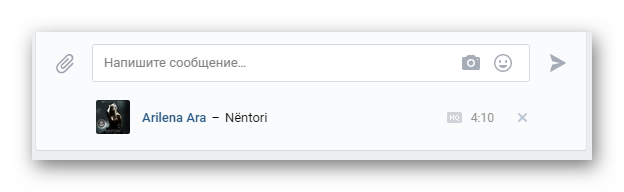
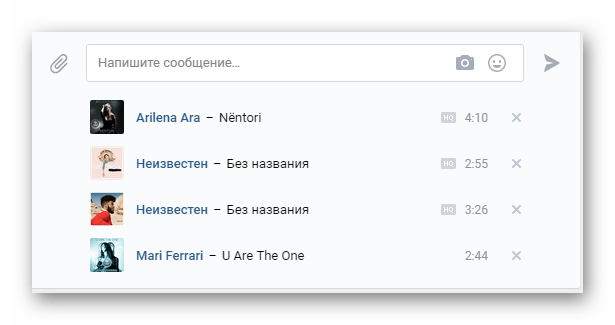
На этом процесс добавления считается оконченным. В качестве дополнения стоит упомянуть, что по аналогичной схеме производится прикрепление аудиозаписей к записям на вашей странице, а также к постам в различных сообществах. Кроме того, точно так же возможно залить музыку в качестве дополнения к комментариям различных записей в социальной сети ВКонтакте.
 Мы рады, что смогли помочь Вам в решении проблемы.
Мы рады, что смогли помочь Вам в решении проблемы. Опишите, что у вас не получилось.
Наши специалисты постараются ответить максимально быстро.
Опишите, что у вас не получилось.
Наши специалисты постараются ответить максимально быстро.Помогла ли вам эта статья?
ДА НЕТlumpics.ru
Как добавить аудиозапись в вк с компьютера и телефона
ВКонтакте имеет огромную базу аудиозаписей, которая постоянно пополняется новыми треками. Для удобства пользователей музыкальный плеер отделен от прочих элементов сайта, поэтому с переходом на другую страницу социальной сети, запущенная песня продолжит воспроизводиться. Все треки можно организовать в плейлисты, перемешать их последовательность при проигрывании или отыскать похожие по стилю композиции. В статье ниже разберемся, как добавить аудиозапись в ВК с компьютера и с телефона.
Добавление чужих аудиозаписей
Поскольку на сервера ВКонтакте ежеминутно загружается множество аудиозаписей, то зачастую отыскать необходимый трек можно у других пользователей, без необходимости его загрузки с памяти компьютера. Рассмотрим процедуру поиска и добавления песни в свою коллекцию, в зависимости от используемой версии ВК.
Полная версия сайта
Чтобы отыскать песню ВК и добавить ее в раздел со своей музыкой необходимо:
- В строке поиска вписать имя исполнителя и название трека, нажать Enter.
- На странице результатов воспользоваться меню справа и отобразить только аудиозаписи.
- Справа от названия нужной песни нажать значок «+». Композиция будет добавлена в коллекцию.
Посетив раздел «Музыка» можно просмотреть рекомендации треков, основанные на вкусе владельца страницы. Также, используя блок со списком друзей, можно быстро просмотреть все композиции друга и добавить их в свою коллекцию, как описано в третьем шаге вышестоящего списка.
Если требуется добавить музыку в личном сообщении и отправить ее собеседнику, следует:
- Навести курсор на значок скрепки, слева от поля для ввода текста.
- Выбрать пункт «Аудиозапись».
- Пролистать список до нахождения нужной песни или воспользоваться поиском.
- Нажать ссылку «Прикрепить», расположенную справа от названия трека.
- Отправить сообщение.
Справка. При публикации записи на стене, действовать необходимо аналогичным образом: под полем ввода кликнуть по знаку музыкальной ноты, дальше повторить шаги 3-5 предыдущего списка.
Приложение
В официальном приложении для поиска композиций необходимо:
- Открыть меню (три горизонтальные полоски) и перейти в раздел «Музыка».
- В поисковой строке вписать название композиции.
- Когда появятся результаты, справа от песни тапнуть по трем точкам.
- Выбрать строку «Добавить в мою музыку». Также, с помощью соответствующего пункта, можно сразу определить плейлист в котором будет находиться трек.
Для добавления песен друга следует:
- Открыть страницу пользователя ВК.
- Прокрутить ее немного вниз и нажать на блок «Музыка».
- Отобразится список композиций пользователя, где можно выполнить добавление, как указано выше.
Внимание! Сразу добавить все песни из коллекции друга не выйдет – такой функционал попросту отсутствует.
Вставить песню в сообщения получится следующим образом:
- Нажать на значок скрепки.
- Выбрать блок «Музыка».
- Отыскать необходимый трек, нажать на него.
- Тапнуть по надписи «Прикрепить», которая появится внизу.
- Отправить сообщение.
Справка. Одновременно можно прикрепить несколько аудиозаписей, отмечая их в представленном списке.
Публикация поста с музыкой производится схожим образом, выбор песни открывается после нажатия на значок ноты.
Добавление аудиозаписей с памяти компьютера
Если найденные у других пользователей композиции не подходят, можно загрузить собственный аудио-файл с памяти компьютера. Инструкция по добавлению:
- Открыть раздел с музыкальными композициями на сайте ВК.
- Кликнуть на значок облака со стрелочкой, который расположен рядом с вкладками в верхней части страницы.
- Кликнуть по кнопке «Выбрать файл». Загружаемая композиция не должна превышать вес 200 Мб и иметь формат «mp3».
- Используя проводник Windows найти файл в памяти ПК. Дважды кликнуть по нему левой кнопкой мыши. Если требуется загрузить сразу несколько фалов то их можно выделить, зажав левую кнопку, затем нажать «Открыть».
- Появится строка, отображающая прогресс загрузки композиций на сервера ВКонтакте. После завершения процесса отобразится надпись «Аудиозапись загружена» и композиция появится в списке личной коллекции пользователя.
Справка. Загрузить песню с памяти телефона через приложение ВК или мобильную версию сайта не получится. Данная опция отсутствует.
Подведем итоги. Добавление песни в собственную коллекцию музыки выполняется в несколько кликов. Отыскать нужную композицию получится через поиск или открыв подборку друга. Любимый трек можно прикрепить в личном сообщении и при публикации записи на стене. Если нужный музыкальный файл отсутствует на серверах ВК, допускается его загрузка с жесткого диска компьютера.
zatupila.ru
Как добавить музыку в Одноклассники с компьютера и телефона
У большинства пользователей Интернета имеются аккаунты в социальных сетях: в «VK», в «Одноклассниках», в «Twitter»и т.п. Однако есть такие пользователи, которым несколько проблематично разбираться с функционалом соцсетей, в частности – с тем, как добавлять музыку на свою страницу.
Согласитесь, что у каждого из нас есть любимые треки. Приятно «побродить» по интернету под тихую, успокаивающую музыку. Впрочем, у каждого свои представления о музыке.
В любом случае, попробуем детально разобрать, как именно можно загружать понравившиеся треки в «Одноклассники».
Как добавить музыку в «Одноклассники» с компьютера или ноутбука
- Если вы захотели добавить песню с компьютера, то вам необходимо зайти в свой профиль на «Одноклассниках».
- Далее на верхней панели нажать значок с надписью «Музыка».
- Затем, когда, собственно, откроется раздел, в левой его части отыскать кнопку «Загрузить музыку».
Идем дальше. После нажатия данной кнопки появляется большое серое окно с предупреждением об авторских правах, а также с системными требованиями для загружаемого файла. И, разумеется, кнопка с надписью «Выбрать файл». После нажатия на эту кнопку вы сможете выбрать нужный файл.
К слову, есть возможность загружать несколько файлов. Просто при выборе файлов удерживайте клавишу «CTRL».
Как добавить музыку в «Одноклассники» с телефона
Что касается вопроса о добавлении музыки в профиль ОК со смартфона, либо планшета, то такой возможности пока нет. Даже если вы перейдете на расширенную версию сайта с мобильных гаджетов. Именно загружать музыкальные треки можно лишь с ноутбука или стационарного компьютера.
Как добавить музыку на свою страницу в «Одноклассниках»
Если вы хотите, чтобы ваши друзья и гости видели, какую песню вы сейчас слушаете, просто добавьте ее к себе в статус. Для этого, зайдя на свою страничку в «ОК», нажмите на окошко с надписью «О чем вы думаете» и, убрав отметку «В статусе», перейдите в подраздел «Музыка». Далее: выбираете песню, которая у вас сейчас играет, либо находите понравившуюся в «Поиске», и нажимаете клавишу «Поделиться». Вуаля!
Вместо заключения
Мир изменяется каждый день, а с ним изменяются и новые технологии. Не нужно стыдиться того, что вы не в курсе каких-то вещей, которые другим людям давно известны. Ведь нельзя знать все и сразу. Именно для таких случаев и существуют различные инструкции и рекомендации!
zatupila.ru
Как вставить на сайт аудио файл (музыку) с помощью HTML5
Здравствуйте, дорогие читатели блога. Не удивительно, что в последнее время медийные сайты становятся всё более популярными. На таких сайтах очень интересно находится, например можно посмотреть какое нибудь видео или же послушать отличную музыку. Но в этот раз мы будем с Вами слушать музыку, а именно научимся вставлять аудио файлы на наш сайт с помощью HTML5.
Как оказывается, что HTML5 поддерживает аудио теги, и таким образом музыку вставить на сайт очень просто. Правда, что не все старые браузеры воспроизводят аудио файл, но все современные браузеры это делают на ура.
Демо
Поддержка браузеров
Все браузеры, которые поддерживают тег <audio> — это IE9+, Chrome, Opera, Safari и Firefox. А вот ту есть ещё один нюанс, не все браузеры поддерживают все форматы аудио.
Например: IE9+ поддерживает только mp3 файлы, но не поддерживает wav и ogg.
Chrome после 6 версии поддерживает практически все форматы.
Opera 10+ не поддерживает mp3, честно, мне кажется что это её очень большой недостаток, такой популярный формат и не поддерживает. Но с wav и ogg справляется отлично.
С браузером Firefox та же самая история, что и с Оперой. За это ей огромный и жирный минус.
Safari поддерживает все форматы аудио кроме ogg.
Добавление аудио файла на сайт
Чтобы добавить аудио файл на Ваш сайт нужно между тегами <audio controls> и </audio> указать прямую ссылку на файл. Ссылка указывается с помощью тега <SOURCE>. Вот как будет выглядеть готовый код:
<audio controls> <source src="/aud/music.mp3"> <source src="/aud/music.ogg"> <source src="/aud/music.wav"> <p>Ваш браузер не поддерживает аудио</p> </audio>
Как видите, что тут добавлено сразу 3 файла, таким образом если какой то браузер не поддерживает mp3 он автоматически воспроизведёт тот формат который поддерживает и так далее.
А если браузер вообще не поддерживает тег <audio> то выскочит вот это сообщение «Ваш браузер не поддерживает аудио».
Но мы же добрые люди 🙂 И если пользователь не сможет прослушать музыку, мы дадим её ему скачать. Для этого Вам нужно добавить просто ссылки на файлы. Таким образом у нас получится следующий код:
<audio controls> <source src="/aud/music.mp3"> <source src="/aud/music.ogg"> <source src="/aud/music.wav"> <p>Ваш браузер не поддерживает аудио</p> <a href="/aud/music.mp3">Название</a>, <a href="/aud/music.ogg">Название</a>, <a href="/aud/music.wav">Название</a> </audio>
Таким образом пользователь сможет скачать файл 🙂
Друзья, а вот пример наших трудов. Простой проигрыватель браузер подставляет сам.
Демо
Вот и всё, дорогие друзья. Если у Вас возникнут вопросы или трудности спрашивайте в комментариях. До скорых встреч.
beloweb.ru
Как вставить песню в контакте. Как добавить песню (аудиозапись) в социальной сети Вконтакте
Спешу сообщить, что данная статья посвящена тем, кто вообще никогда не работал Вконтакте, тем, у кого нет собственной странички, а также новичкам, которые только осваивают все тонкости работы с данной социальной сети.
Более опытным пользователям и всем тем, кто уже не единожды выкладывал свои песни на суд публики Контакта, предлагаю пропустить данную статью «мимо ушей».
Регистрация в социальной сети Вконтакте
Если же у вас пока нет аккаунта (собственной страницы), то это можно исправить, воспользовавшись формой регистрации.

Для того, чтобы создать свою страницу, нужно пройти по ссылке «РЕГИСТРАЦИЯ».
Стоит заранее предупредить, что регистрация и валидация нового пользователя производится посредством мобильного телефона.
НО никогда и никуда не отправляйте никаких СМС!!!
При регистрации сообщение приходит на указанный вами номер телефона, а не наоборот!
Пройдя все моменты регистрации, воспользовавшись Логином (номером телефона, E-mail) и Паролем, вы попадаете в свой личный кабинет пользователя.
Теперь уже можно приступить к добавлению аудиозаписей со своего компьютера.
Как добавить песню (аудиозапись) в социальной сети Вконтакте
1. Проходим по вкладке «Музыка» (она в списке слева) и попадаем на страницу с личными музыкальными файлами.
Примечание: если песен пока еще нет, то сервис может предложить список из наиболее популярных композиций, песен друзей или совершенно посторонних пользователей.
2. Находим В ПРАВОЙ ЧАСТИ ЭКРАНА знак облако со стрелкой, при наведении на него появляется надпись « Загрузить аудиозапись» .
Важно: большинство не может найти этот значок только потому, что ищет его в левостороннем основном меню, где его, конечно же, нет.
Читайте внимательно, пожалуйста!
3. Жмем на облако и попадаем на окошко, где нам предлагают загрузить аудиофайл.
Здесь же можно ознакомиться с условиями загрузки песен Вконтакт.
Песня должна быть в формате MP3, менее 200 Мб, а также не нарушать авторских прав других людей ().
То есть, в идеале, это должна быть только ваша личная запись.
Кстати, здесь же предлагают воспользоваться поиском по уже имеющимся Вконтакте аудио. Возможно, кто-то
offlink.ru
